
Munkám során többször is fel kellett vetnem a problémát a Linux vészhelyzetben való indításával, hibával Üdvözöljük sürgősségi módban. A probléma leggyakrabban a kiszolgálón lévő áramkimaradás, rendszer-összeomlás vagy más hasonló tényező során jelentkezik. Az esetek 90% -ában ez a hiba a Linux fájlrendszer károsodásához kapcsolódik, amely megoldható.
Ebben a cikkben megvizsgáljuk a hasonló probléma megoldásának lehetőségeit, ezeknek több lehet.
Tartalom:
- Javítsa ki a fájlrendszer hibáit a LiveCD segítségével
- Probléma az fstab-ban történő felszereléssel
- A Linux telepítve van egy USB flash meghajtóval
- Dualboot Windows és Linux konfiguráció
Javítsa ki a fájlrendszer hibáit a LiveCD segítségével
Vegyük figyelembe a példát, amikor valamilyen hiba történt a kiszolgálón, például áramszünet esetén, és amikor a Linux kiszolgálót a távoli konzolba vagy a vnc-be töltjük, a következő képet láthatja:
Üdvözöljük sürgősségi módban! A bejelentkezés után írja be a „journalctl -xb” gombokat a rendszernaplók megtekintéséhez, a „systemctl reboot” az újraindításhoz, a „systemctl default” vagy a ^ D, hogy megpróbálja újraindítani az alapértelmezett módot. Adjon meg root jelszót a fenntartáshoz (vagy nyomja meg a Control-D billentyűt a folytatáshoz).

Ha megnyom egy billentyűkombinációt Control + d, akkor a rendszer elindul, de végül minden visszatér ugyanabba a vészhelyzeti üzemmódba:
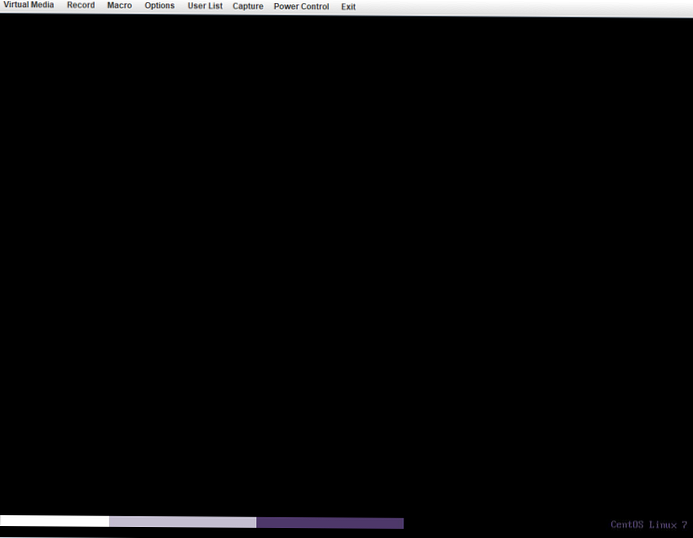
A probléma megoldásához el kell indítania a kiszolgálót a LiveCD vagy a LiveUSB fájlból, és használni kell a segédprogramot SystemRescueCD. Feltöltöttem egy segédprogramot SystemRescueCD:
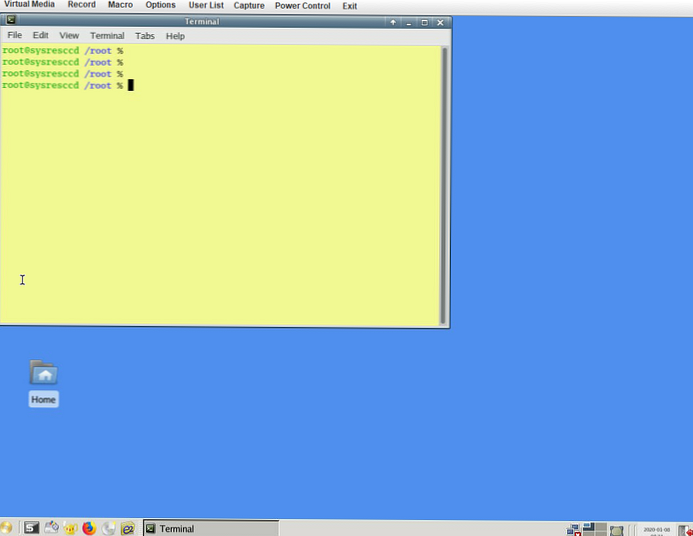
Most futtasson egy szerver fájlrendszer-ellenőrzést, hogy javítsa az összes hibát, amelyet a parancs segítségével talált:
# fsck -y / dev / sda1 - ahol az sda1 a lemezpartíció.
Az ellenőrzést minden partícióval el kell végezni, ezután indítsa újra a rendszert, és a legtöbb esetben ez megoldja a problémát.
Probléma az fstab-ban történő felszereléssel
A második lehetőség, amely történhet, a sérülés vagy a fájl helytelen konfigurálása. fstab. Az én esetemben, amikor indulok SystemRescueCD és a rendszer ellenőrzése során nem találtak problémát, és ez nem segített. De amikor megnyitottam az fstab-ot, láttam, hogy a konfigurációhoz nincs lemezpartíció, amelyet csak be kell helyezni:
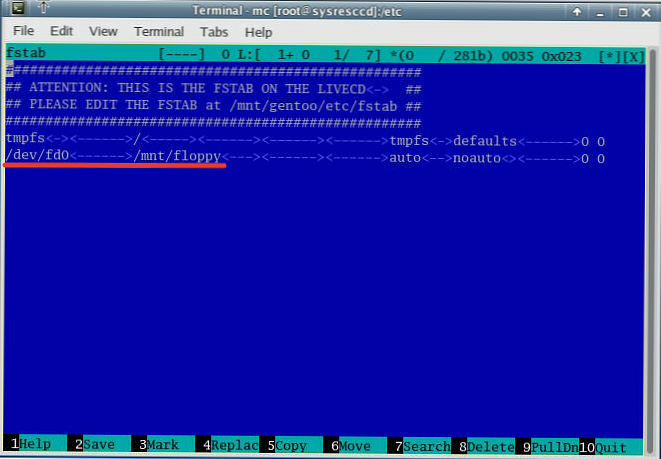
A probléma megoldásához be kell szereznie a lemezeinek UUID-jét a segédprogramon keresztül blkid:
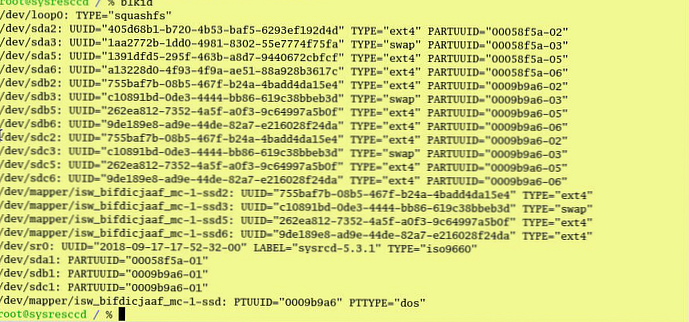
Ezután az összes adatot be kell írnia fstab, mentse el és indítsa újra a szervert, ha minden helyesen történt, akkor a szerver normál módban indul.
A Linux telepítve van egy USB flash meghajtóval
A munkában voltak olyan pillanatok is, amikor a Linuxot a telepítő flash meghajtóról telepítették, és a kiszolgáló újraindítása után az operációs rendszer a következőt töltötte be: „Welcome to avarion mode!”. Ellenőrzéskor fstab kiderült, hogy ezt a flash meghajtót 2006-ban regisztrálták fstab működő részként. Ebben az esetben a csatlakozóvezeték eltávolítása és a rendszer újraindítása segít. Mint az első esetben, a systemrescuecd-ből kell indulnia, és meg kell nyitnia fstab. Valószínűleg azonnal látni fogja, hogy van egy hasonló szakasz - / mnt / usb1:

Csak akkor törölje ezt a sort, ha már nem használ flash meghajtót.
Dualboot Windows és Linux konfiguráció
A felhasználók által észlelt probléma egy másik változata a Windows és a CentOS párhuzamos használata ugyanazon a számítógépen. Betöltéskor vészhelyzeti üzemmód hiba jelentkezik a Windows partíciók felszerelésekor. A probléma szokásos megoldása a Windows gyors indításának letiltása..
A gyors indítás kikapcsolásához lépjen az Energiagazdálkodási lehetőségek -> Rendszerbeállítások menüpontra, és válassza a "Jelenleg nem elérhető beállítások módosítása" lehetőséget..
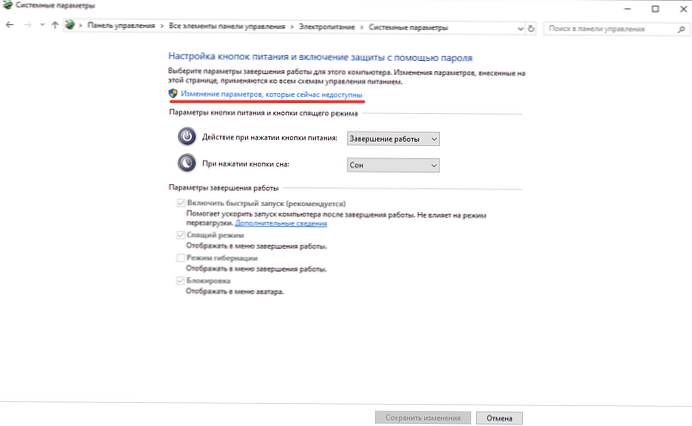
Törölje a "Gyorsindítás engedélyezése" négyzetet.
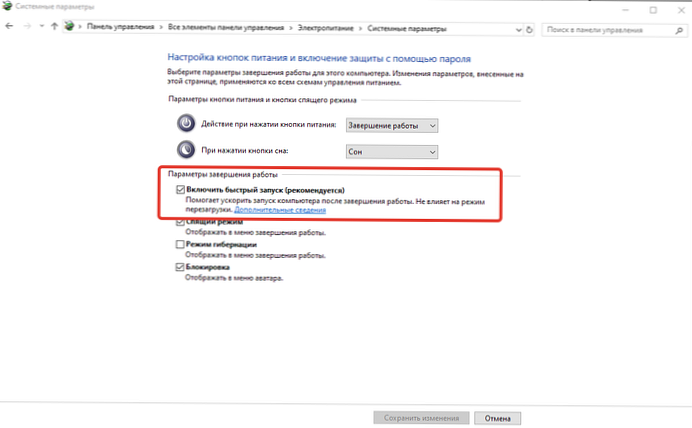 Mentse el a módosításokat, és indítsa újra a szervert. Az ajánlások befejezése után a CentOS-nak el kell indulnia.
Mentse el a módosításokat, és indítsa újra a szervert. Az ajánlások befejezése után a CentOS-nak el kell indulnia.
Ha LVM partíciókat használ, akkor ez a hiba is megjelenhet, általában a probléma megoldása hasonló a szokásos partícióhoz, ellenőriznie kell az fstab-ot, és kijavítania kell az abban elkövetett hibákat..











